1см8. Лабораторные работы по Cisco. Контрольные вопросы 14 Раздел Режим симуляции. 15 Лабораторная работа 1. Режим симуляции в Cicso Packet Tracer. 15
 Скачать 2.98 Mb. Скачать 2.98 Mb.
|
Самостоятельная работа №3.На предприятии имеется два отдела, схема сетей которых представлена на рис.8.13.  Рис.8.13. Схема сетей отделов предприятия. Отдел 1 – Switch1, отдел 2 – Switch2. В каждой сети имеется сервер со службами DHCP, DNS и HTTP (на серверах Server1 и Server2 расположены интернет-сайты отделов). Компьютеры ПК0 и ПК3 с DHCP серверов своих сетей получают параметры IP адреса и шлюз. Компьютеры ПК1 и ПК2 находятся в отдельной сети в одном VLAN. Задание: Дополните схему сети маршрутизатором или коммутатором третьего уровня, чтобы обеспечить работу корпоративной сети в следующих режимах: 1 - компьютеры ПК0 и ПК3 должны открывать сайты каждого отдела; 2 – компьютеры ПК1 и ПК2 должны быть доступны только друг для друга. Контрольные вопросы.Для чего создаются виртуальные локальные сети? Каковы их достоинства? Как связываются между собой VLAN и порты коммутатора? Как обеспечивается общение между узлами разных виртуальных сетей? Как обеспечивается управление виртуальными локальными сетями? Можно ли построить VLAN на нескольких коммутаторах? Как это сделать? Для чего служит идентификатор кадра (tag)? Где он размещается? Что такое транк? Как он создается на коммутаторе и маршрутизаторе? Какие команды используются для назначения VLAN на интерфейсы? Какие команды используются для создания транковых соединений? Какие команды используются для верификации VLAN? Раздел 9. Многопользовательский режим работы.В программе Cisco Packet Tracer может быть использована функция многопользовательского режима, которая применяется для организации командной работы. Данный режим работы позволяет делать подключение к сетям, одновременно созданным в разных сессиях работающих программ Cisco Packet Tracer на одном или разных компьютерах. В результате, например, на разных компьютерах могут быть созданы отдельные сегменты корпоративной сети, которые могут быть объединены в единую корпоративную сеть с использованием многопользовательского режима работы. Лабораторная работа № 13. Многопользовательский режим работы.В данной работе будет продемонстрировано создание объединенной сети на основе двух разных сетей, созданных в двух отдельно запущенных сессиях программы Cisco Packet Tracer на одном компьютере. Вы создадите две одновременно работающие сессии программы Cisco Packet Tracer, дважды запустив ее на выполнение. В первой открытой сессии программы будет создана и настроены две сети: сеть сеть 1 - 11.0.0.0 и сеть 2 - 12.0.0.0. Во второй сессии программы – сеть 11.0.0.0. Работа в сессии 1. Запустите программу Cisco Packet Tracer (первая сессия) и создайте две сети (сеть 11.0.0.0 и 12.0.0.0) по схеме, представленной на рис.9.1: 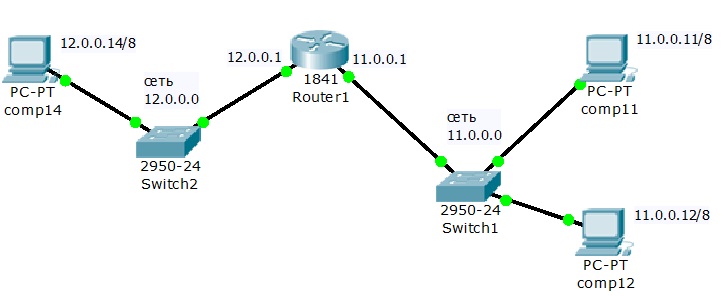 Рис.9.1. Первая сессия – сети 11.0.0.0 и 12.0.0.0. Задайте названия устройств, как показано на схеме. Задайте параметры протокола TCP/IP и шлюзы для компьютеров comp11, comp12 и comp14, как показано на схеме (рис.13.1). Работа в сессии 2. Не выключая текущую сессию работающей программы, создайте вторую сессию работы программы, запустив повторно Cisco Packet Tracer и создайте сеть по схеме, представленной на рис.9.2: 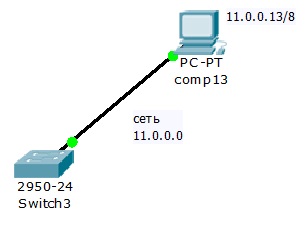 Рис.9.2. Вторая сессия – сеть 11.0.0.0. Задайте названия устройств и параметры протокола TCP/IP для компьютера comp13, как показано на схеме (рис.9.2). В результате вы получите работающие сети в разных сессиях программы Cisco Packet Tracer (рис.9.3): 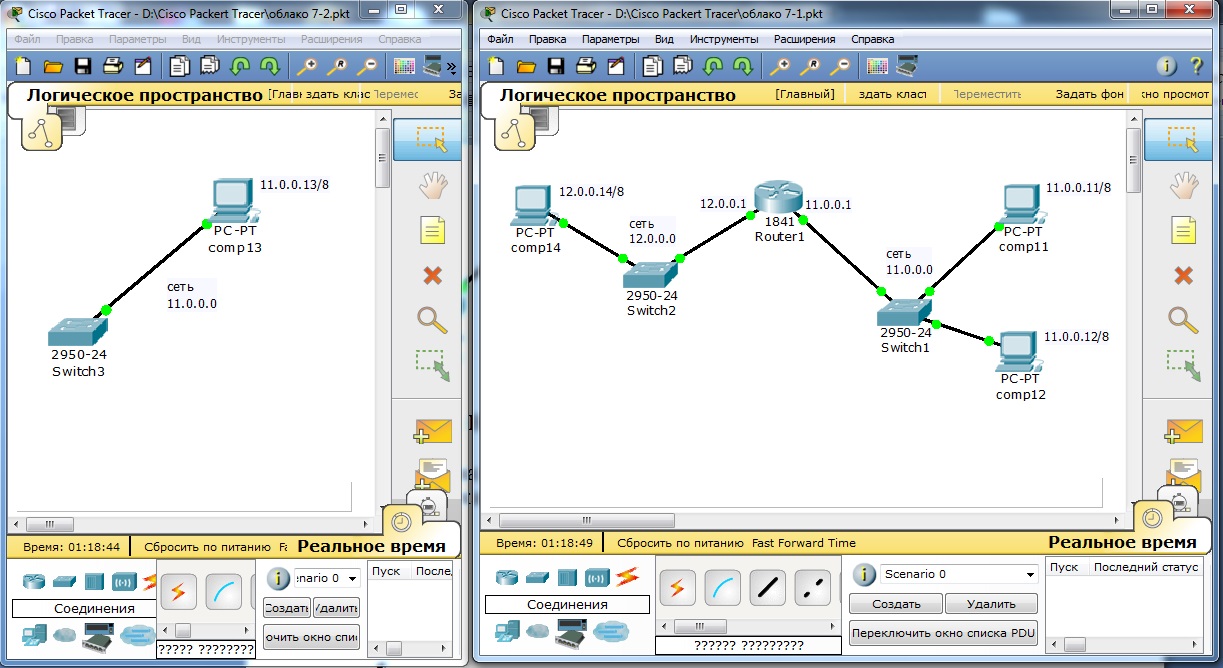 Рис.9.3. Исходные настройки. Создание многопользовательского соединения. Для создания многопользовательского соединения необходимо соединить сети, созданных в разных сессиях запущенной программы Cisco Packet Tracer. Для этого выбирается общая сеть (сеть 11.0.0.0), через которую будет проходить соединение и указываются порты соединения: для одной сети – входящий порт, а для другой – выходящий порт. Объединение сетей в разных сессиях проведем через коммутаторы Switch1 (первая сессия) и Switch3 (вторая сессия). Для создания многопользовательского соединения необходимо провести следующие этапы настройки: Этап 1 – подключение к многопользовательскому облаку. Этап 2 – открытие портов на устройствах, через которые проводится подключение (Switch1 и Switch3). Этап 3 – создание общего канала связи многопользовательского подключения. Этап 1 – подключение к многопользовательскому облаку. Откройте первую сессию. Создайте многопользовательское подключение. Для этого в инструментах выберите группу «пользовательское соединение» и внесите на схему сети устройство «Multiuser» (рис.9.4): 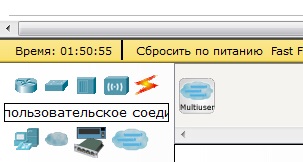 Рис.9.4. Создание многопользовательского подключения. Соедините коммутатор Switch1 с новым устройством (рис. 9.5). Для этого в группе «Соединения» выберите тип кабеля «Медный кроссовер» и соедините четвертый порт коммутатора FastEthernet0/4 с облаком многопользовательского соединения. При этом задействуйте функцию «Создать новый канал». 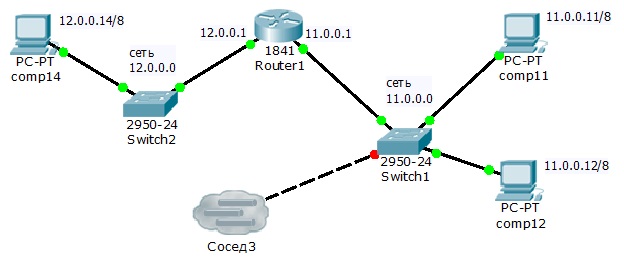 Рис.9.5. Подключение коммутатора к многопользовательскому каналу. Этап 2 – открытие портов на устройствах, через которые проводится подключение. Теперь для объединения сетей в разных сессиях необходимо открыть порты на коммутаторах. Пусть это будет четвертый порт на Switch1 и Switch3. Для этого в каждой сессии в главном меню выберите «Расширения» – «Многопользовательский режим» - «Видимость порта» (рис. 9.6). 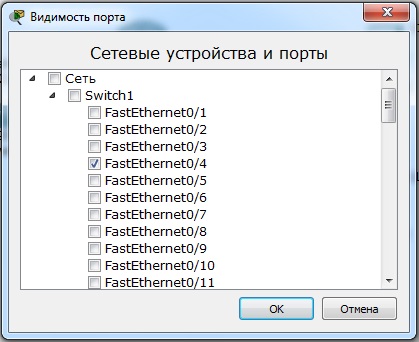 Рис. 9.6. Включение четвертого порта коммутатора. Этап 3 – создание общего канала доступа многопользовательского подключения. Необходимо выбрать реально работающую сеть для создания общего канала доступа. Возможны два варианта: вариант 1 – вы делаете многопользовательское соединение на разных компьютерах; вариант 2 - вы делаете многопользовательское соединение на одном компьютере в разных сессиях программы В первом случае подключение ведется через реальный IP адрес компьютера в локальной сети. Во втором случае возможны два варианта подключения: - через Localhost по адресу 127.0.0.1; - через реальный IP адрес компьютера в локальной сети. Переключитесь во вторую сессию. Для этого в главном меню выберите «Расширения» – «Многопользовательский режим» - «Прослушивание» (рис. 9.7). Уберите пароль и в разделах «Существующие удаленные сети» и «Новые удаленные сети» включите режим «Напоминание». 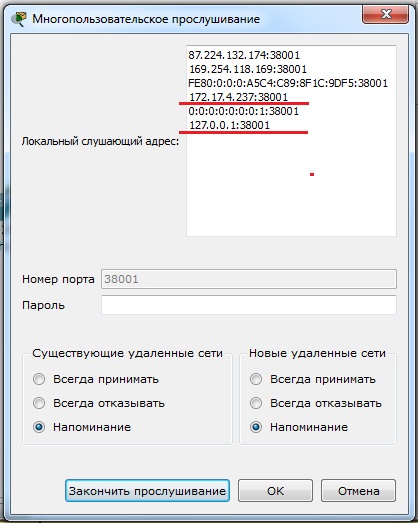 Рис. 9.7. Настройка общего канала доступа. В верхней части показаны прослушиваемые сети. В нашем случае это сеть 172.17.0.0 и localhost. Сеть 172.17.0.0 – локальная сеть, к которой подключен наш компьютер. Точка входа задается ip адресом и портом: ip адрес172.17.4.237, порт входа 38001. Localhost – сеть 127.0.0.0, ip адрес 127.0.0.1, порт 38001. Сделаем подключение через localhost. Переключитесь в первую сессию. Зайдите в настройки устройства «Сосед3». Выберите тип соединения «Исходящее» и задайте имя общей сети сети в вашей топологии «Lan 11.0.0.0», задайте точку входа в сеть 2 - lokalhost:38001 и нажмите кнопку «Соединить» (рис. 9.8): 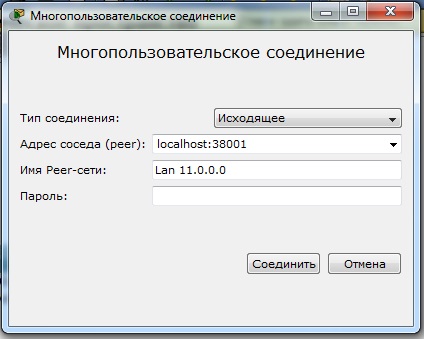 Рис. 9.8. Выбор точки входа. В результате во второй сессии появится уведомление о соединении (рис.13.9):  Рис. 9.9.Создание соединения. В результате во второй сессии появится облако многопользовательского соединения. Соедините созданное облако с коммутатором Swith3. Для этого в группе «Соединения» выберите тип кабеля «Медный кроссовер» и соедините четвертый порт FastEthernet0/4 на Swith3 с облаком многопользовательского соединения через Канал0 (рис.9.10): 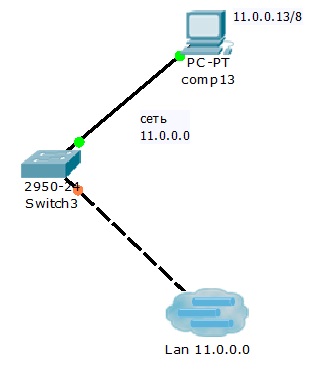 Р рис.9.10. Подключение второй сессии к общему каналу. Проверьте командой ping связь всех компьютеров во всех сетях между собой. |
